U JK
, Sieci
komputerowe LAB
9
JK
, Sieci
komputerowe LAB
9
Sieci komputerowe – laboratorium.
LAB 9.
Temat:
Konfigurowanie standardowej listy kontroli dostępu ACL cz. 1.
Złożenie testowej sieci komputerowej
Zmontuj sieć komputerową według powyższego rysunku. Linia ciągła to kabel prosty, linią przerywaną zaznaczony jest przewód konsolowy (rollover).
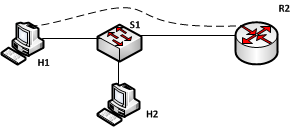
Ćwiczenie 1.
a) Skonfiguruj interfejsy sieciowe komputerów H1 i H2 według tabeli adresacji
b) Skonfiguruj interfejs routera R2
Tabela adresacji:
|
Nazwa urządzenia |
Interfejs Adres IP |
Maska |
Brama domyślna |
Port przełącznika |
|
S1 |
- |
- |
- |
- |
|
R2 |
Fa0/1 192.168.1.1 |
255.255.255.0 |
- |
Fa0/5 |
|
H1 |
NIC 192.168.1.2 |
255.255.255.0 |
192.168.1.1 |
Fa0/11 |
|
H2 |
NIC 192.168.1.3 |
255.255.255.0 |
192.168.1.1 |
Fa0/18 |
Ćwiczenie 2.
Uniemożliwienie dostępu do interfejsu Ethernetowego routera R2 z sieci 192.168.1.0 :
R (config)# access-list 1 deny 192.168.1.0 0.0.0.255
R1(config)#access-list 1 permit any
Stwórz plik tekstowy w którym bedą umieszczane odpowiedzi na pytania dotyczące odpowiedzi na pytania w czasie przebiegu ćwiczenia.
Pytanie 1
Do czego jest potrzebna druga instrukcja?
Wykonaj polecenie ping na hostach
Pytanie 2
Czy polecenia zakończyły się sukcesem? Odpowiedź uzasadnij.
Ćwiczenie 3.
Uaktywnienie na interfejsie listy ACL
W wierszu poleceń trybu interfejsu FastEthernet 0 wpisz następujące polecenie:
R2(config-if)#ip access-group 1 in
Wykonaj polecenie ping na hostach i bramie
Pytanie 3
Czy polecenia zakończyły się sukcesem? Odpowiedź uzasadnij.
Ćwiczenie 4.
Utworzenie nowej listy kontroli dostępu
Utwórz teraz listę dostępową, która uniemożliwi wysyłanie pakietów ping z hostów o numerach parzystych, ale umożliwi wysyłanie tych pakietów z hostów o numerach nieparzystych.
Jak będzie wyglądała taka lista kontroli dostępu? Zakończ to polecenie, używając odpowiedniego porównywanego adresu IP (aaa.aaa.aaa.aaa) oraz maski blankietowej (www.www.www.www):
access-list 2 permit aaa.aaa.aaa.aaa www.www.www.www
Pytanie 4
Dlaczego dla tej listy niepotrzebne było umieszczenie instrukcji permit any ?.
Ćwiczenie 5.
Zastosowanie listy kontroli dostępu na właściwym interfejsie routera
a) Usuń starą listę kontroli dostępu, wpisując polecenie no ip access-group 1 in w trybie konfiguracji interfejsu.
b) Zastosuj nową listę kontroli dostępu, wpisując ip access-group 2 in
Wykonaj polecenie ping na hostach i bramie
Pytanie 5
Czy polecenia zakończyły się sukcesem? Odpowiedź uzasadnij.
Ćwiczenie 6.
Zaproponuj swoją listę ACL dla interfejsu FastEthernet 0 i uaktywnij ją dla pakietów wychodzących.
Ćwiczenie 7.
Weryfikacja list ACL
W celu wyświetlenia wszystkich list ACL zastosowanych na danym interfejsie wydaj komendę:
R2#show ip interface
Wyświetlenie zawartości wszystkich list ACL na routerze:
R2# show access-lists
Wyświetlenie zawartości listy ACL o podanym numerze:
R2# show access-lists numer-listy-dostępu
Wyświetlenie wszystkich list ACL i przypisań do interfejsu:
R2# show run
–
Wyszukiwarka
Podobne podstrony:
Wirtualne sieci LAN
9 Sieci komputerowe II
Sieci bezprzewodowe Wi Fi
BAD WYKŁAD SIECI 2
Sieci komputerowe 7
Bezpieczenstwo w sieci SD
sieci komputerowe 2
Sieci media transmisyjne
TS Rozlegle sieci komputerowe
sieci Techniki komutacji
urzadzenia sieci lan wan
Bezpieczne sieci bezprzewodowe
sieci dla II roku
4 Koszty Logistyki w sieci dystrybucji